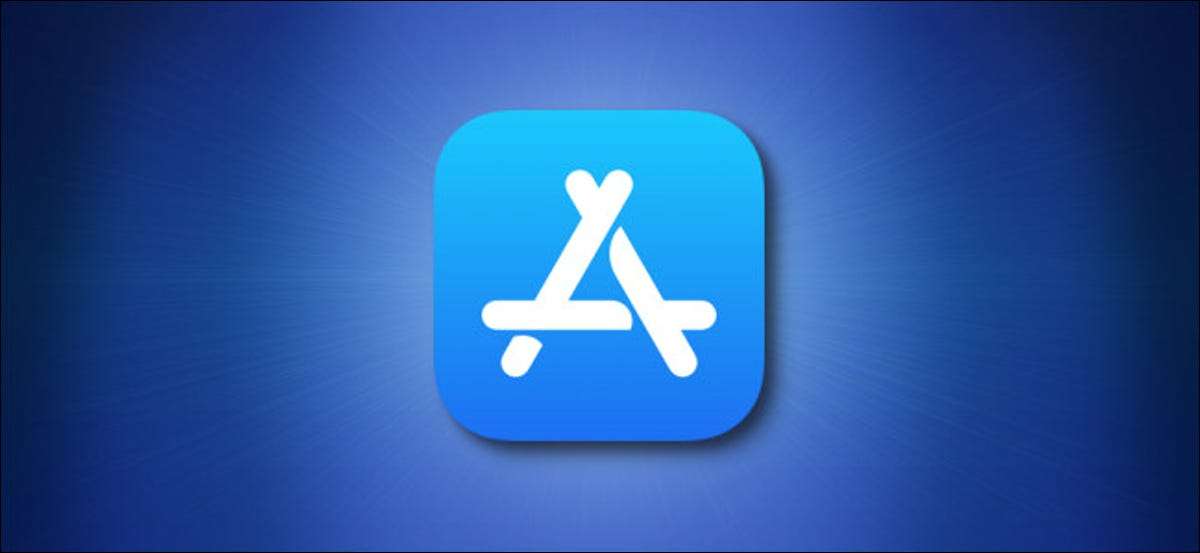
โดยค่าเริ่มต้น iPhone ของคุณจะมาถึงด้วยชุดแอพที่มีประโยชน์ แต่เป็นไปได้ที่จะ ลบอย่างน้อย 27 ของพวกเขา , รวมถึงหุ้น, ปฏิทิน, เพลง, นาฬิกาและแม้แต่จดหมาย ถ้าคุณ ลบแอป iPhone ในตัวออก โดยบังเอิญและหายไปนี่คือวิธีที่จะได้รับมันกลับมา (ใช้งานได้กับ iPad ด้วย)
ที่เกี่ยวข้อง: วิธีลบแอพบน iPhone และ iPad
ก่อนอื่นก่อนที่คุณจะพยายามติดตั้งแอปที่หายไปอีกครั้งตรวจสอบให้แน่ใจว่ามันไม่ได้ซ่อนอยู่บนอุปกรณ์ของคุณ บนหน้าจอหลักปัดลงด้วยนิ้วเดียวใกล้กับกลางหน้าจอและ แถบค้นหาสปอตไลท์จะปรากฏขึ้น . พิมพ์ชื่อของแอพ (เราเลือก "หุ้น" เช่น) และดูว่าไอคอนปรากฏในผลลัพธ์ด้านล่างหรือไม่
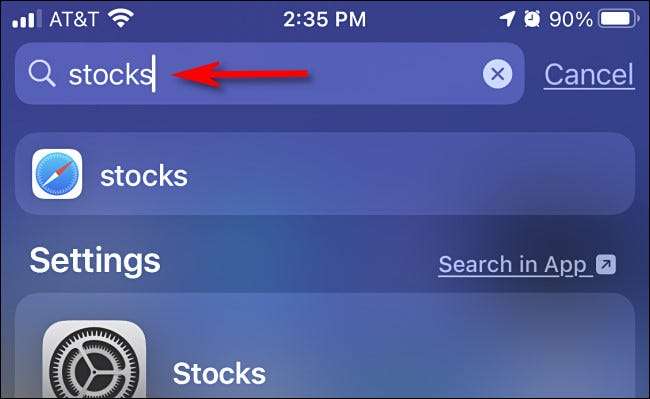
หากคุณเห็นแอปในผลลัพธ์แล้วแอปจะถูกติดตั้ง แต่มันอยู่ที่ไหน เป็นไปได้ว่าคุณไม่สามารถมองเห็นได้บนหน้าจอที่เต็มไปด้วยแอพหรืออาจซ่อนอยู่ในโฟลเดอร์ที่ไหนสักแห่ง นอกจากนี้ด้วย iOS 14 และสูงกว่าแอพสามารถอยู่ในไลบรารีแอปของคุณ แต่ไม่ได้อยู่ในหน้าจอหลักของคุณ หากคุณต้องการมันง่ายที่จะ ค้นหาแอพในไลบรารีแอปของคุณและเพิ่มลงในหน้าจอหลักของคุณอีกครั้ง .
ที่เกี่ยวข้อง: วิธีย้ายแอพ iPhone จากไลบรารีแอปไปยังหน้าจอหลัก
หากคุณไม่เห็นแอปที่คุณกำลังมองหาในผลลัพธ์สปอตไลท์แล้วแอปไม่ได้อยู่ในอุปกรณ์ของคุณ โชคดีที่แอพ iPhone แบบถอดได้ทุกรุ่นสามารถดาวน์โหลดได้ฟรีอีกครั้งจาก App Store เพื่อรับมันกลับให้เปิด App Store

เมื่อ App Store เปิดให้พิมพ์ชื่อของแอพที่คุณกำลังมองหาในแถบค้นหาและแตะ "ค้นหา"
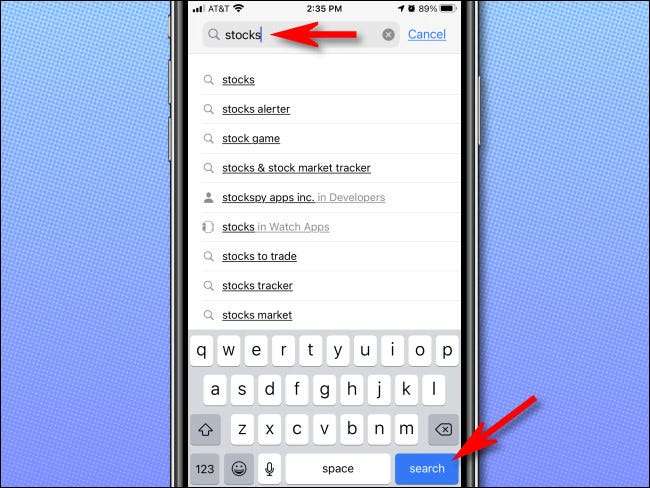
ในขณะที่ดูผลลัพธ์ตรวจสอบให้แน่ใจว่าคุณเลือกแอปที่ถูกต้อง แอพของบุคคลที่สามบางคนมีชื่อคล้ายกันกับแอพในตัวและอาจปรากฏขึ้นในผลลัพธ์ หากต้องการยืนยันว่าเป็นแอพจริงที่คุณกำลังมองหาให้แตะที่รายการในรายการผลลัพธ์
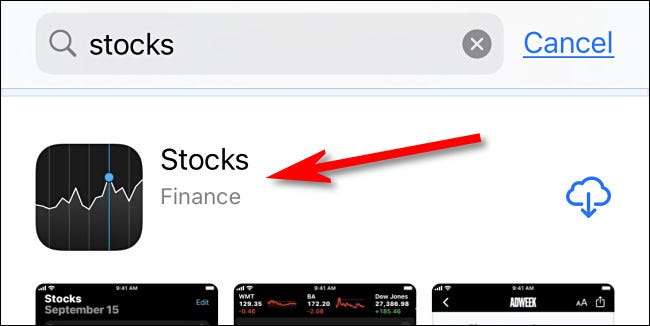
บนหน้าจอรายละเอียดแอปคุณจะเห็น "ผู้พัฒนา: Apple" ที่ระบุไว้ในแถวของข้อเท็จจริงด้านล่างไอคอนแอป นอกจากนี้แอปที่คุณต้องการจะสามารถดาวน์โหลดได้ฟรีคุณจะเห็นไอคอนดาวน์โหลด iCloud ของ Apple ในรายการแทนปุ่ม "รับ" หรือ "ซื้อ"
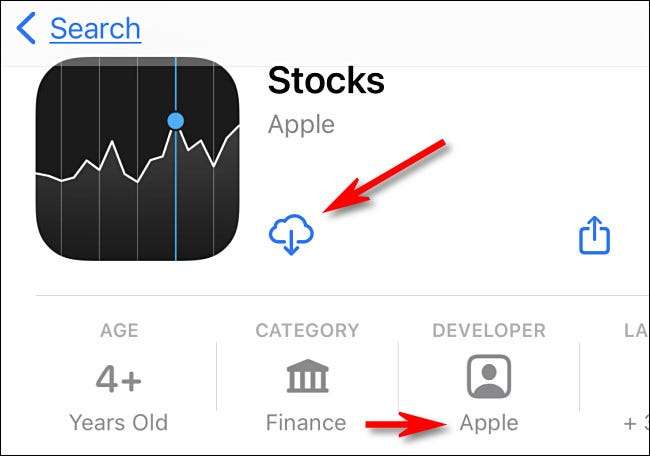
เมื่อคุณพร้อมที่จะดาวน์โหลดเพียงแค่แตะปุ่มดาวน์โหลดบนคลาวด์และแอปจะถูกดาวน์โหลดไปยังอุปกรณ์ของคุณ ง่ายมาก. ทำซ้ำขั้นตอนนี้ด้วยแอปแอปเปิ้ลที่หายไปอื่น ๆ และคุณจะกลับสู่ความเร็วในเวลาไม่นาน
โดยวิธีการที่แอปที่คุณเพิ่งดาวน์โหลดจะไม่ปรากฏบนหน้าจอหลักของคุณ มองหาในไลบรารีแอปของคุณ - เป็นไปได้ที่จะ เปลี่ยนที่ดาวน์โหลดแอปใหม่ เพื่อให้พวกเขาไม่ปรากฏบนหน้าจอหลักของคุณตามที่คุณคาดหวัง ขอให้โชคดี!
ที่เกี่ยวข้อง: วิธีการเปลี่ยนตำแหน่งที่วางแอพใหม่บน iPhone






